有些时候,我们为了让程序更加的人性化,降低应用的难度,必要的帮助信息是不可少的。
比如,尽管某些按钮我们已经给其取了名字,我们可以从名字上大致判断出这个按钮的作用是什么,但是有些时候这些信息还是不够,或者是软件的使用者并不是业内相关的人员,这时候我们可以使用mouseHover事件,这个事件实现的功能是当鼠标悬浮在控件的上方,可以显示一些我们预先设定好的帮助信息,这样可以大大增强程序的可操作性,而又会降低误操作带来的风险,具体操作如下。
首先我们需要创建一个函数,当鼠标悬浮在指定的控件上方时,这个函数就会被触发,显示相关的信息,下面是关键代码:
private void readRobPos_MouseHover(object sender, EventArgs e)
{
// 创建the ToolTip
ToolTip toolTip1 = new ToolTip();
// 设置显示样式
toolTip1.AutoPopDelay = 5000;//提示信息的可见时间
toolTip1.InitialDelay = 500;//事件触发多久后出现提示
toolTip1.ReshowDelay = 500;//指针从一个控件移向另一个控件时,经过多久才会显示下一个提示框
toolTip1.ShowAlways = true;//是否显示提示框
// 设置伴随的对象.
toolTip1.SetToolTip(button5, "指定标定图像对应的机器人末端姿态所在的路径");//设置提示按钮和提示内容
}在实际使用的时候,函数名可以随便取,我们当前的函数名是‘readRobPos_MouseHover’,需要注意的是最后一行代码的第一个参数,这个是鼠标当前悬浮的控件,可以看到,这是一个button,当然,这个button需要我们事先安放好;第二个参数,就是我们要显示的具体内容了。
其次,我们去到控件的属性窗口,单击‘事件’(就是那个像闪电一样的按钮),如下图红色箭头所示:
然后我们拖动滚动条,往下拉,可以看到‘鼠标’,如下图所示:
在mousehover选择我们刚刚创建的函数readRobPos_MouseHover,那么就可以按下F5直接运行啦,当我们把鼠标悬浮在button5上的时候,就会显示我们事先设定好的帮助信息啦,如下图所示:












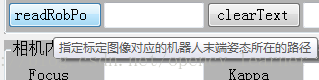















 被折叠的 条评论
为什么被折叠?
被折叠的 条评论
为什么被折叠?








